WSL2をインストールしたあとに、Docker Desktopを起動していきます。
- WSL2のインストール
- 起動状況の確認
補足情報 Docker Desktop is running について
2021年6月21日
お使いの環境によっては、レッスン動画のようにクジラアイコンへマウスホバーしても『Docker Desktop is running』と表示されない場合があるようです。
その場合は以下の手順でDockerの起動状況をご確認ください。
- クジラのアイコンを右クリックする
- 『Dashboad』を左クリックする
- ダッシュボードが起動するので、左下のクジラアイコンが緑色になっているか確認
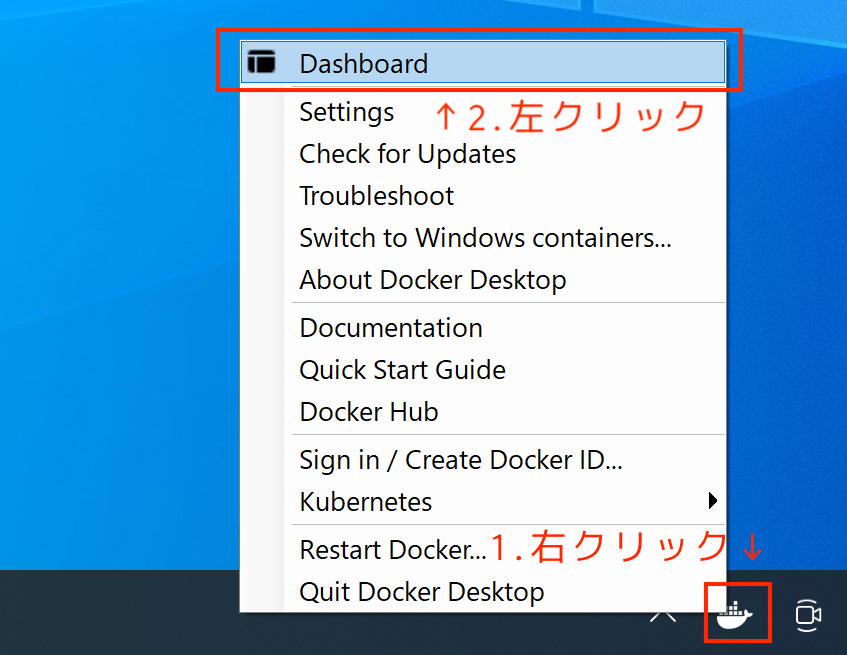
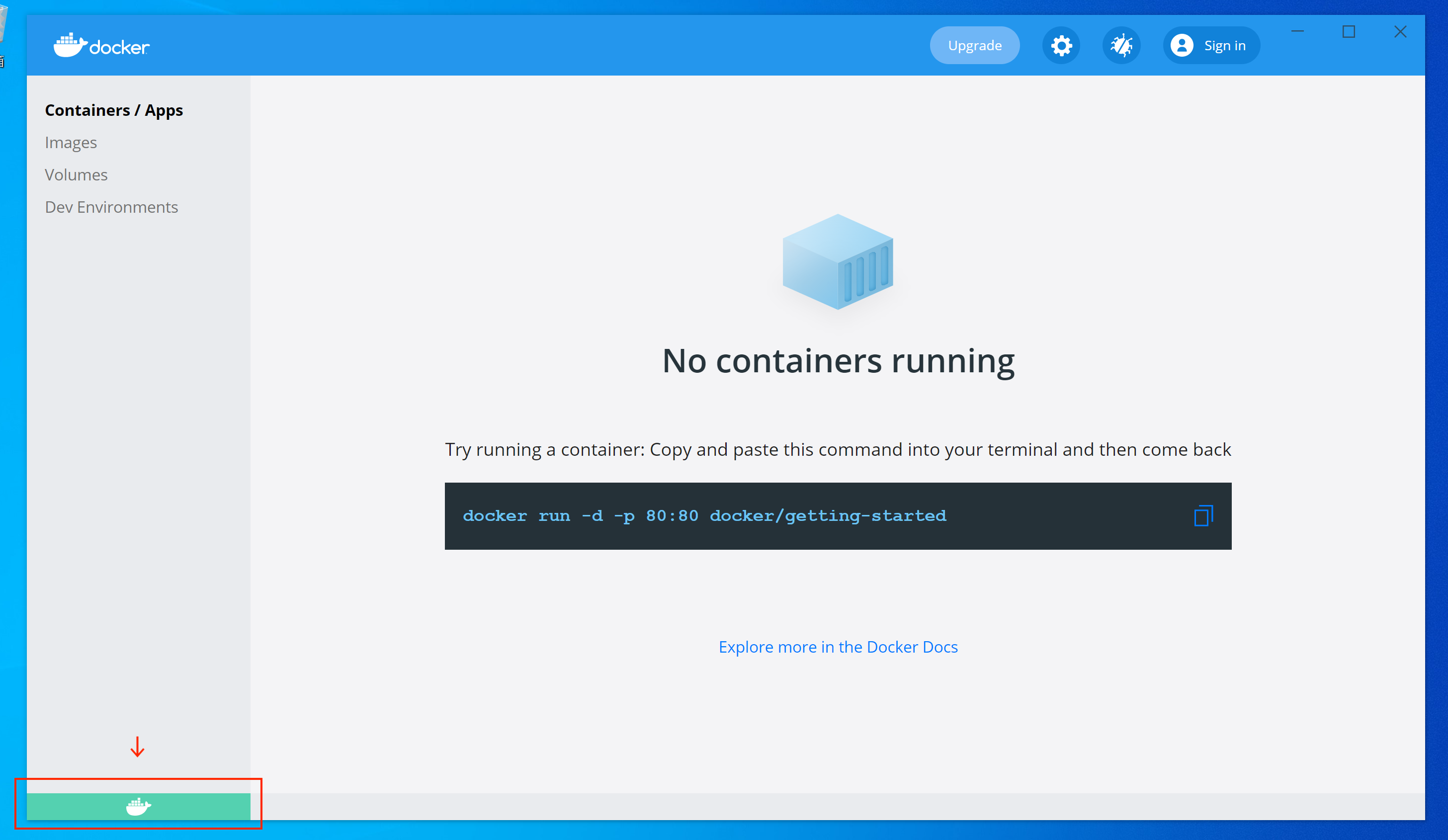
2022年1月27日
2022年1月27日
2022年1月27日
2022年1月27日
2022年1月27日
2022年2月16日
素材ファイルをダウンロードするにはプレミアムプランへの登録が必要です
詳しくみる
補足情報 WSL2のインストール方法について
動画にある「WSL 2 installation is incomplete.」のダイアログが表示されない場合は、以下の URL を直接開いてみてください。
https://docs.microsoft.com/ja-jp/windows/wsl/install-manual#step-4---download-the-linux-kernel-update-package